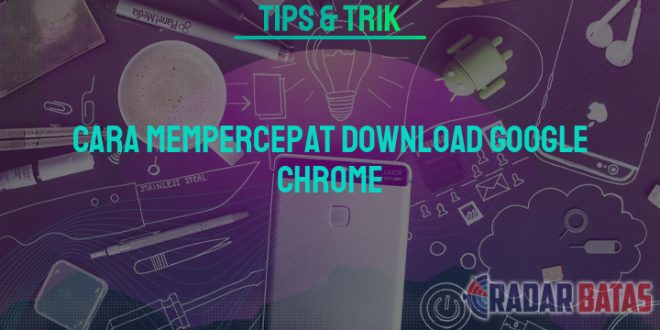Haii Teman Radar, pada kesempatan kali ini kami akan membahas tentang cara mempercepat download Google Chrome. Google Chrome adalah salah satu browser yang paling populer di dunia. Namun, sering kali pengguna menghadapi masalah lambatnya proses download saat mengunduh Google Chrome di perangkat mereka. Nah, kami akan memberikan beberapa tips dan trik untuk mempercepat proses download Google Chrome agar Anda bisa segera menggunakan browser ini dengan lancar. Yuk, simak artikel ini dengan seksama!
1. Periksa Koneksi Internet Anda
Pertama-tama, pastikan koneksi internet Anda stabil dan cukup cepat. Jika koneksi internet Anda lambat, maka proses download Google Chrome juga akan menjadi lambat. Anda bisa menggunakan speedtest atau melakukan tes kecepatan internet untuk memastikan bahwa koneksi Anda mencukupi untuk melakukan download.
1.1 Tes Kecepatan Internet dengan Speedtest
Speedtest adalah salah satu layanan online yang dapat menguji kecepatan internet Anda. Anda dapat mengunjungi situs speedtest.net dan melakukan tes kecepatan internet dengan mengklik tombol “GO”. hasil tes nantinya akan menunjukkan kecepatan unduh (download) dan kecepatan unggah (upload). Pastikan kedua kecepatan tersebut mencukupi untuk mendownload file Google Chrome.
1.2 Periksa Kualitas Sinyal Wi-Fi
Jika Anda menggunakan Wi-Fi untuk mengakses internet, pastikan sinyal Wi-Fi Anda kuat dan stabil. Sinyal yang lemah dapat menyebabkan proses download menjadi lambat. Anda dapat memindahkan perangkat dekat dengan router Wi-Fi atau menggunakan extender Wi-Fi untuk memperkuat sinyal.
2. Bersihkan Cache dan Cookies
Selanjutnya, membersihkan cache dan cookies pada browser Anda juga dapat membantu mempercepat proses download Google Chrome. Cache dan cookies adalah data yang disimpan oleh browser untuk mempercepat akses ke situs yang sering Anda kunjungi. Namun, terlalu banyak cache dan cookies dapat membuat browser menjadi lambat. Untuk membersihkannya, ikuti langkah-langkah berikut:
2.1 Menghapus Cache pada Google Chrome
1. Buka Google Chrome dan klik ikon “Menu” yang berada di pojok kanan atas layar (berupa tiga titik vertikal).
2. Pilih opsi “More tools” dan kemudian “Clear browsing data”.
3. Pastikan opsi “Cached images and files” tercentang dan klik “Clear data”.
4. Setelah itu, restart Google Chrome dan coba lakukan download ulang.
2.2 Menghapus Cookies pada Google Chrome
1. Buka Google Chrome dan klik ikon “Menu” yang berada di pojok kanan atas layar (berupa tiga titik vertikal).
2. Pilih opsi “Settings” dan gulir ke bawah hingga menemukan “Privacy and security”.
3. Klik “Clear browsing data” dan pastikan opsi “Cookies and other site data” tercentang.
4. Klik “Clear data” dan restart Google Chrome sebelum melakukan download kembali.
3. Gunakan Antivirus yang Terpercaya
Virus atau malware pada perangkat Anda juga dapat memperlambat proses download Google Chrome. Pastikan Anda menggunakan antivirus yang terpercaya dan selalu update untuk mengamankan perangkat dari serangan virus. Lakukan pemeriksaan rutin pada perangkat Anda untuk memastikan tidak ada virus atau malware yang dapat mengganggu proses download.
3.1 Pilih Antivirus yang Terpercaya
Pilih antivirus yang memiliki reputasi baik dan fitur lengkap untuk melindungi perangkat Anda. Beberapa antivirus yang direkomendasikan adalah AVG, Avast, dan Norton. Selalu pastikan antivirus Anda selalu terupdate untuk mendapatkan perlindungan maksimal.
3.2 Lakukan Pemeriksaan Rutin dengan Antivirus
Lakukan pemeriksaan rutin pada perangkat Anda dengan antivirus. Pastikan antivirus Anda melakukan pemindaian penuh (full scan) dan tidak ada ancaman yang dapat mengganggu proses download.
4. Download dari Sumber yang Terpercaya
Pastikan Anda mendownload Google Chrome dari sumber yang terpercaya. Unduhlah browser ini langsung dari situs resmi Google Chrome untuk menghindari adanya malware atau versi palsu yang dapat menyebabkan masalah saat download dan penggunaan browser.
4.1 Mengunduh dari Situs Resmi Google Chrome
Buka browser yang Anda gunakan saat ini dan kunjungi situs resmi Google Chrome di https://www.google.com/chrome/. Carilah tombol “Unduh” atau “Download” untuk mengunduh file installer Google Chrome yang terbaru.
4.2 Menghindari Situs atau Sumber yang Diragukan
Hindari mengunduh Google Chrome dari situs-situs pihak ketiga atau sumber yang diragukan. Sumber-sumber tersebut seringkali menyediakan versi modifikasi atau berisi malware yang dapat merusak perangkat Anda.
5. Perbarui Google Chrome ke Versi Terbaru
Terakhir, pastikan Anda telah menggunakan versi terbaru dari Google Chrome. Setiap pembaruan pada Google Chrome tidak hanya menambahkan fitur baru, tetapi juga memperbaiki bug dan meningkatkan performa browser. Perbarui Google Chrome Anda secara rutin untuk mendapatkan kecepatan dan keamanan terbaik saat melakukan download.
5.1 Memeriksa Update Google Chrome
1. Buka Google Chrome dan klik ikon “Menu” yang berada di pojok kanan atas layar (berupa tiga titik vertikal).
2. Pilih opsi “Help” dan kemudian “About Google Chrome”.
3. Google Chrome akan otomatis memeriksa update terbaru. Jika ada versi baru yang tersedia, lakukan update dengan mengikuti petunjuk yang diberikan.
5.2 Tunggu Hingga Update Selesai
Tunggu proses update Google Chrome hingga selesai. Setelah update selesai, coba lakukan download ulang dan periksa apakah kecepatan download telah meningkat.
FAQs (Frequently Asked Questions)
1. Apa penyebab lambatnya proses download Google Chrome?
Penyebab lambatnya proses download Google Chrome dapat disebabkan oleh koneksi internet yang lemah, cache dan cookies yang terlalu banyak, atau adanya virus atau malware pada perangkat.
2. Bagaimana cara membersihkan cache dan cookies pada Google Chrome?
Anda dapat membersihkan cache dan cookies pada Google Chrome dengan mengklik ikon “Menu” di pojok kanan atas layar, memilih opsi “More tools”, dan kemudian “Clear browsing data”. Pastikan opsi “Cached images and files” dan “Cookies and other site data” tercentang sebelum mengklik “Clear data”.
3. Apakah antivirus berpengaruh terhadap kecepatan download Google Chrome?
Ya, antivirus yang terpercaya dapat melindungi perangkat dari virus dan malware yang dapat memperlambat proses download. Pastikan antivirus Anda selalu terupdate untuk mendapatkan perlindungan maksimal.
4. Bagaimana cara mendownload Google Chrome dari sumber yang terpercaya?
Anda dapat mendownload Google Chrome dari situs resmi mereka di https://www.google.com/chrome/. Hindari mengunduh dari situs atau sumber yang diragukan untuk menghindari masalah saat download dan penggunaan browser.
5. Mengapa penting untuk menggunakan versi terbaru dari Google Chrome?
Menggunakan versi terbaru dari Google Chrome penting untuk mendapatkan fitur terbaru, meningkatkan kecepatan dan keamanan browser, serta memperbaiki bug yang ada.
Kesimpulan
Terakhir, untuk mempercepat download Google Chrome, pastikan koneksi internet Anda stabil dan cepat, bersihkan cache dan cookies pada browser, gunakan antivirus yang terpercaya, download dari sumber yang terpercaya, dan perbarui Google Chrome ke versi terbaru. Dengan mengikuti tips dan trik di atas, Anda akan bisa mempercepat proses download Google Chrome dan segera menggunakannya dengan lancar.
Jangan lupa untuk selalu menjaga keamanan perangkat Anda dengan menggunakan antivirus yang terpercaya dan melakukan update secara rutin. Selamat mencoba! Semoga berhasil!
 Radar Batas Kumpulan Berita dan Informasi dari berbagai sumber yang terpercaya
Radar Batas Kumpulan Berita dan Informasi dari berbagai sumber yang terpercaya